您是否厭倦了Instagram 照片顯得模糊且不夠完美?隨著我們進入2024 年,是時候提高您的水平並確保您的圖像清晰且視覺效果令人驚嘆。在本綜合指南中,我們將探索關於2024 年如何修復模糊Instagram 照片的8 個基本技巧,告別像素化圖像,迎接完美的Instagram 動態,讓您的追蹤者驚嘆不已的最佳實踐。
第 1 部分:修正 Instagram 上模糊照片的 8 種簡單方法
正如所討論的,這個充滿樂趣的平台正陷入困境,因為照片結果受到一些因素的影響。 人們有時會對糟糕的照片品質和圖像看起來模糊感到惱火,這是所有 Instagram 用戶中非常常見的抱怨。
當人們看到模糊的照片時,他們的想法是如何在Android 上修復模糊的Instagram 照片,但遺憾的是,他們沒有答案,因為如果他們知道,那麼問題就已經解決了。 因此,為了幫助您了解如何修復 Instagram 上的模糊照片,接下來的部分將提供一些指導方法。 在這裡,我們也向您介紹一款線上人工智慧工具,它可以幫助您修復Instagram 上的模糊圖片。
方法一:Instagram資料設定
您可以透過調整 Instagram 上的設定來解決照片模糊的問題。 您只需關閉資料保存功能即可擺脫模糊和低品質的影像。 讓我們為您提供指導;
- 開啟 Instagram 應用程式,然後點選右下角的個人資料圖示。
- 開啟您的個人資料後,點選右上角的三條水平線即可前往「更多」。
- 點選後會開啟一個側邊選單,然後從該選單中選擇右下角的「設定」。

- 螢幕上會出現各種設定選項; 您需要選擇“帳戶”,然後從下一個畫面中選擇“蜂窩數據設定”。

- 將會出現一個新螢幕,螢幕右側有一個切換按鈕; 在「資料保護程式」前面,您必須點擊它才能將其關閉。

方法 2:最大限度提升手機相機品質
解決影像模糊和防止巨大品質損失的另一個獨特解決方案是最大限度地提高手機的相機品質。 讓我們告訴您它是如何完成的;
- 開啟手機的預設相機應用程式。
- 您現在必須透過點選「齒輪圖示」來開啟相機應用的設定選單。

- 您將在設定選單的頂部看到「圖片尺寸」選項; 點擊它。

- 在此畫面中,選擇影像的最大尺寸解析度。 您也可以在此處設定影片大小,只需點擊影片大小並選擇最大解析度即可。
相關主題:如何在電腦上從Instagram 恢復消失的照片? >
方法 3:上傳到 Instagram 之前使用第三方應用程式編輯照片
它可以讓您在上傳到 Instagram 之前增強圖像的銳利度和清晰度,這有助於使 Instagram 照片清晰並解決 Instagram 照片模糊的問題。
- 選擇照片編輯應用程式:下載並安裝照片編輯應用程式,例如 Adobe Lightroom、Snapseed 或 VSCO。
- 將模糊照片匯入編輯應用程式。
- 使用應用程式的工具增強照片的銳利度和清晰度,這有助於解決「為什麼我的 Instagram 貼文模糊」的問題。
- 將照片上傳到 Instagram

方法 4:檢查您的網路連線
網路連線緩慢或不穩定可能會導致照片在 Instagram 上顯得模糊。 確保網路連線良好有助於以預期品質載入影像並解決 Instagram 照片模糊問題。
- 測試您的網路連線:執行速度測試或開啟其他網站/應用程式來檢查您的連線。
- 如果您的連線速度較慢,請嘗試在 Wi-Fi 和蜂窩資料之間切換。
- 關閉並重新開啟 Instagram,看看照片品質是否有所改善
方法 5:清除 Instagram 緩存 (Android)
清除 Instagram 緩存可以幫助解決與緩存資料相關的任何問題,這些問題可能會導致照片看起來模糊。
- 開啟 Android 裝置上的「設定」。
- 導航至「應用程式」或「應用程式管理員」。
- 找到並點選 Instagram。
- 點選「儲存」。
- 點選「清除緩存」。

方法六:重新上傳照片
重新上傳照片可確保您使用高解析度圖像,並且解決先前的任何壓縮或調整大小問題,這有助於解決 Instagram 模糊照片的問題。
- 從 Instagram 刪除模糊照片:點選照片,點選三點圖標,然後選擇「刪除」。
- 檢查照片解析度:確保照片在 Instagram 支援的解析度範圍內(寬度為 320 至 1080 像素),以了解「如何讓 Instagram 照片清晰。」
- 重新上傳照片:開啟 Instagram 並再次上傳照片,出現提示時選擇可用的最高品質。
方法7:Wondershare Repairit檔案修復工具
如果上述方法不起作用,我建議您使用Wondershare Repairit檔案修復工具。 用於修復照片的離線工具非常出色且易於使用。 讓我們向您展示其步驟;
第 1 步:載入要修復的檔案
用戶需要做的第一步是下載並安裝該工具,每當您需要修復照片時,只需啟動它即可。
開啟工具後,您必須點擊左側邊欄中的「更多類型修復」選項,然後點擊「照片修復」和螢幕中央可見的「新增」按鈕來上傳照片影像檔案。 透過此按鈕,您可以從 Mac 或 Windows 系統中選擇本機檔案並將其載入到軟體上進行修復。

第 2 步:開始修復
選擇要軟體修復的檔案後,只需點擊「修復」按鈕即可讓軟體開始修復過程。 左下角將出現一個指示器,向使用者顯示修復過程的進度。

過程需要幾分鐘才能完成。 請記住一件事,在修復過程中不要關閉應用程式。
第 3 步:恢復
流程完成後,系統將向使用者顯示所有已修復檔案的清單。 用戶現在應該選擇他們想要恢復的檔案。 一旦使用者對要恢復的所選檔案感到滿意,只需點擊「儲存」或「全部儲存」按鈕,然後讓軟體儲存檔案。
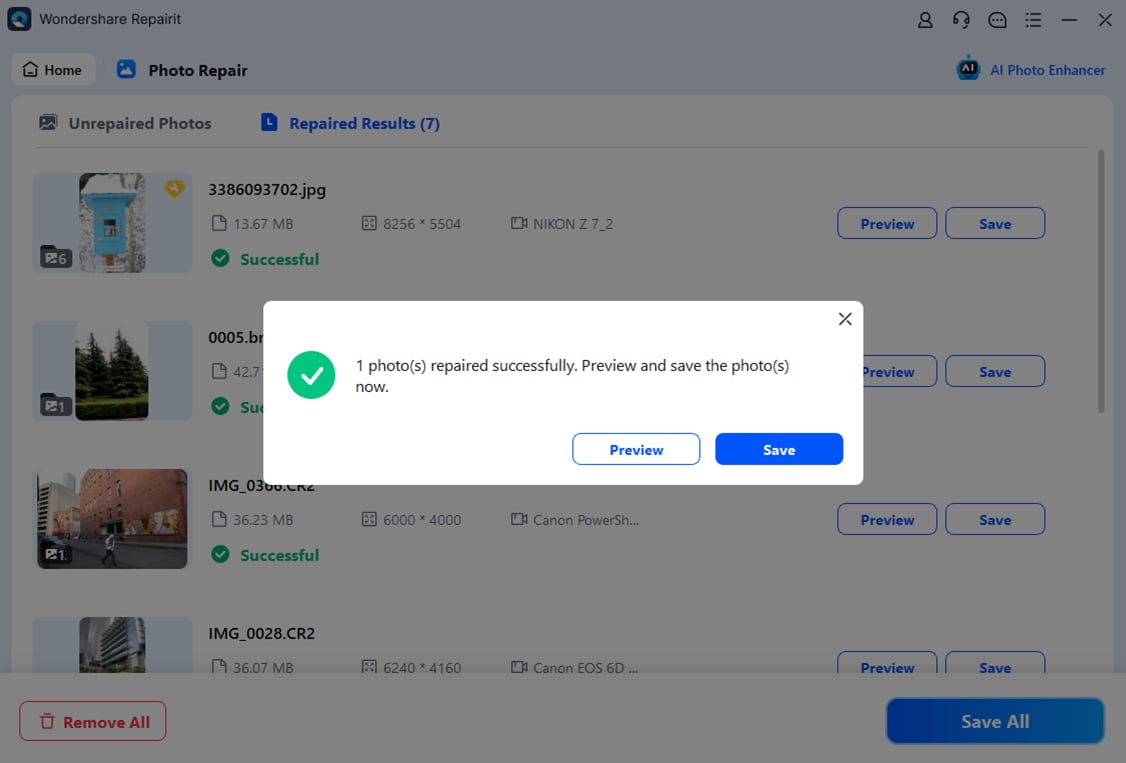
您只需選擇所需的位置來儲存已修復的檔案。
方法 8:Wondershare 線上修復照片修復人工智慧工具
提示:如果您不想在電腦上下載軟體且損壞的檔案不超過 300MB,您可以嘗試使用 Repairit Photo Repair AI 輕鬆線上修復損壞的圖像。
如何使用 Repairit Photo Online AI 修復照片?
第 1 步:載入要修復的檔案
導航至照片修復網站,然後點擊「+新增」選項上傳圖片檔案。

第 2 步:開始修復
選擇要軟體修復的檔案後,只需點擊「修復」按鈕即可讓軟體開始修復過程。

過程需要幾分鐘才能完成。 請記住一件事,修復過程中不要關閉頁面。
第 3 步:預覽並儲存
流程完成後,系統將向使用者顯示所有已修復檔案的清單。 您可以按一下該文件進行預覽。 一旦您對所選蒼蠅感到滿意,只需點擊“下載”圖示或“全部下載”即可儲存修復後的圖像。

第 2 部分:為什麼我的照片在 Instagram 上看起來很模糊?
不同 Instagram 用戶的一個常見抱怨是,上傳照片時照片品質會改變。 照片上傳後通常會變得模糊。 但你有沒有思考過,為什麼會出現這樣的狀況? 如果沒有,那麼讓我們來討論一下照片看起來模糊的幾個原因;
- 檔案大小:
在 Instagram 上傳照片時,檔案大小非常重要。 它不會影響上傳過程,但確實會影響照片質量,而且影像看起來模糊。 如果檔案大小超過 1MB,Instagram 會對其進行壓縮。
- 照片比例:
如果您上傳寬高比不正確的圖片,Instagram 會壓縮並裁剪該照片。 這樣,照片將具有可以上傳的標準尺寸,但會損害圖片質量,看起來很模糊。 正確的寬高比是 4:5。
- 文件格式:
Instagram 接受的預設檔案格式是 JPEG (.jpg) 副檔名。 如果用戶上傳除此格式之外的任何格式的圖像文件,Instagram 會將格式轉換為 .jpg,然後上傳文件。 因此,在轉換過程中,檔案會失去其品質。
- 正在使用的設備:
Instagram 是一款基於行動裝置的應用程序,但人們也在其他裝置上使用它,例如桌上型電腦、筆記型電腦等。基於行動裝置。
相關主題:恢復已刪除Instagram 照片的8 個技巧 [ 2023年指南]
第 3 部分:Instagram 為什麼會降低圖片品質
Instagram 降低圖片品質有多種原因,主要是為了優化效能和減少資料使用。 以下是導致影像品質下降的一些因素:
-壓縮:Instagram 壓縮圖片以減少檔案大小。 這有助於應用程式載入速度更快、使用更少的資料並節省用戶裝置上的儲存空間。 但是,壓縮可能會導致影像品質下降,從而導致偽影、像素化或模糊。
-解析度限制:Instagram 對影像有特定的解析度限制。 影像的最大寬度為 1080 像素,並且接受寬度在 320 到 1080 像素之間的任何影像。 如果您的圖片大於最大限制,Instagram 會調整其大小,這可能會導致品質下降。 同樣,如果您的圖片小於最小限制,Instagram 會將其放大,這也會導致模糊。
-裝置相容性:Instagram 的目標是在具有不同螢幕解析度、尺寸和功能的各種裝置上提供一致的使用者體驗。 為了實現這一點,應用程式可能會調整影像品質以適應不同的設備,這有時會導致影像品質較低。
-網路連線:網路連線速度慢或不穩定可能會導致影像載入品質較低。 Instagram 可能會自動降低圖像質量,以確保內容加載速度更快並使用更少的數據。

第 4 部分:上傳至 Instagram 時有關照片尺寸和格式的提示
為避免在 Instagram 上傳照片時出現任何問題,必須檢查上傳所需的所有事實和因素。 像是照片大小、文件格式、寬高比和其他人們通常會忽略並且不去打擾的微小元素,但後來卻付出了代價。
我們將分享一些幫助人們擺脫所有上傳問題並獲得更多點讚的技巧和技巧,以便您也可以像其他人一樣獲得最大的好處;
- 照片最短邊的尺寸至少應為 1080 像素。
- 您可以選擇照片尺寸組合為 1:1 正方形。
- 另一個常用的長寬比是 4:5 的肖像。 其理想影像尺寸為 1080 像素 x 1350 像素。
- 人們也喜歡使用 1.91:1 的風景樣式。 這種風格的理想圖像尺寸是 1080 像素 x 608 像素。
- Instagram 支援的最佳檔案格式是 JPEG (.jpg) 格式,因為它具有高解析度且檔案大小較小。
- 僅次於 JPEG,Instagram 的第二佳檔案格式是 PNG。
結論:
總而言之,掌握如何在2024 年修復模糊的Instagram 照片的藝術對於任何想要打造具有視覺吸引力和吸引力的社交媒體形象的人來說至關重要。 透過遵循這8 個技巧,您可以有效解決「為什麼我的照片在Instagram 上看起來模糊」這個常見問題,並將您的Feed 轉變為令人驚嘆的高品質圖像展示。 請記住,一張圖片勝過一千個文字,因此請確保您的 Instagram 照片銳利、清晰且迷人。 掌握這些專家策略,您將在 2024 年及以後在 Instagram 上取得成功。
也有人問
-
如何改變 Instagram 上的上傳品質?
上述部分討論了多個提示,可指導提高上傳品質。 -
如何讓我的 Instagram 照片清晰?
透過避免所有導致圖片模糊的因素,並按照文章中提供的解決方案進行操作,使用者可以Instagram 圖片清晰。 -
修復 Instagram 上模糊圖片最簡單的方法是什麼?
到 Repairit 線上修復AI 工具並上傳您的檔案。 這是修復模糊的 Instagram 照片最簡單的方法。 -
如何恢復永久刪除的 Instagram?
根據 Instagram 政策,Instagram 或用戶錯誤停用的帳戶可以恢復,但永久刪除的帳戶無法恢復。 -
您可以恢復已刪除的 Instagram 影片嗎?
是的,刪除的 Instagram 影片可以在刪除後 30 天內恢復。


